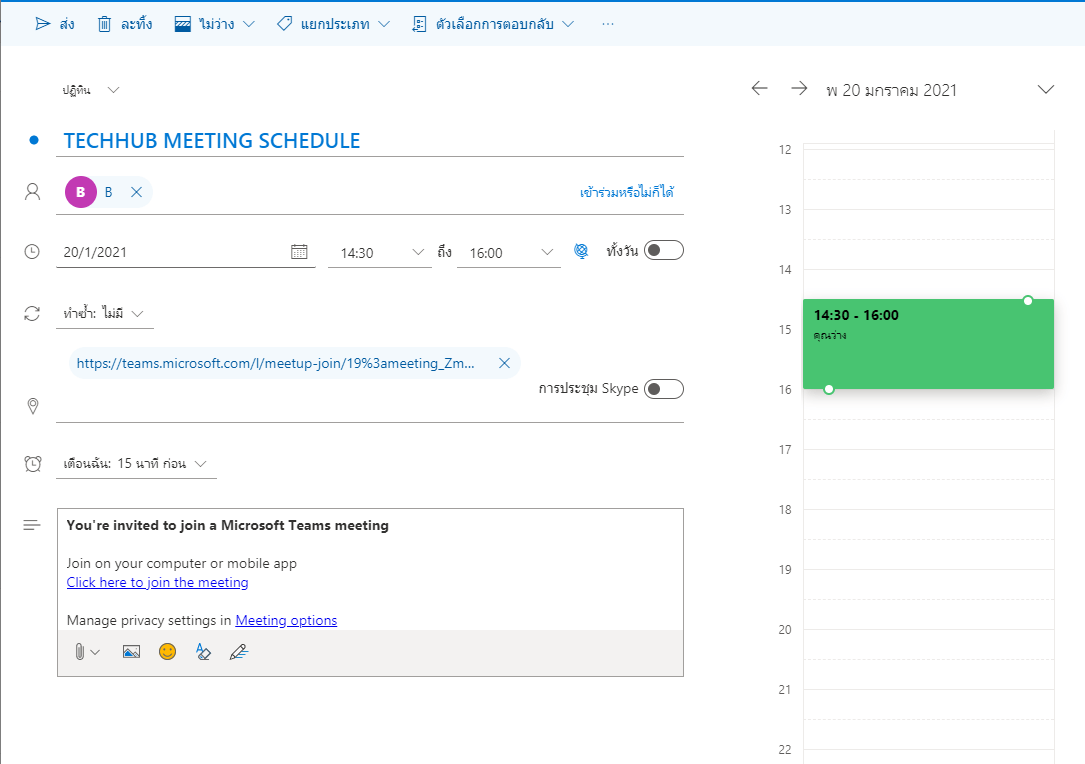หากเรากำลังมองหาแอปเพื่อใช้ประชุมหรือใช้เพื่อพบกับปะเพื่อนทางออนไลน์ มีโปรแกรมหลายอย่างให้เลือกใช้นะ แต่ว่าหากจะมั่นใจเรื่องความปลอดภัยก็แนะนำ Teams ของ Microsoft ครับ
หลายคนเข้าใจว่า Teams ออกแบบมาสำหรับทีมงาน แต่ไม่ใช่นะ ตอนนี้ Teams ให้ทุกคนสามารถลงทะเบียนและใช้งาน Teams ได้ฟรี โดยแต่ละครั้งสามารถเข้าร่วมได้สูงสุดถึง 300 คน และให้ใช้งานได้ 60 นาทีต่อครั้ง ซึ่งถือว่ามากกว่าแอปบางตัวนะ แต่จำนวนนี้ Microsoft ให้ใช้ได้พิเศษเพราะสถานการณ์ Covid – 19 ครับ และใช้ได้ถึงวันที่ 30 มิถุนายน 2021 เลย
ไปดูวิธีการใช้งานกัน
ก่อนจะเริ่มใช้งาน Team เราต้องมีบัญชีของ Microsoft ก่อน ไปสมัครก่อน คลิก Outlook เมื่อสมัครเสร็จแล้ว ไปสมัครใช้งานต่อเลย Team โดยใช้บัญชีที่สมัคร Outlook ครับ ทั้งนี้ก็เพื่อยืนยันการใช้งาน Team อีกทีครับ
- จากนั้น Download Microsoft Teams ครับ และกด “Download free desktop app” และติดตั้งครับ (บทความนี้ขอบอกวิธีใช้ใน Desktop ก่อนนะ)

2. เมื่อดาวน์โหลดเสร็จ ให้เรา Login ที่สมัครไว้ตั้งแต่ตอนแรกครับ เมื่อเข้ามาจะพบหน้าต่างเหมือนภาพด้านล่าง ด้านซ้ายมือให้กดเลือก Meeting ครับ จากนั้นจะมีสองตัวเลือกให้เราเลือกคือ “Meeting now” สร้างการประชุมและส่งก๊อปลิ้งก์ส่งให้เพื่อนได้เลย หรือ “Schedule Meeting” นัดเวลาล่วงหน้า โดยจะส่งลิ้งก์ให้อีเมลของคนอื่น ๆ ครับ
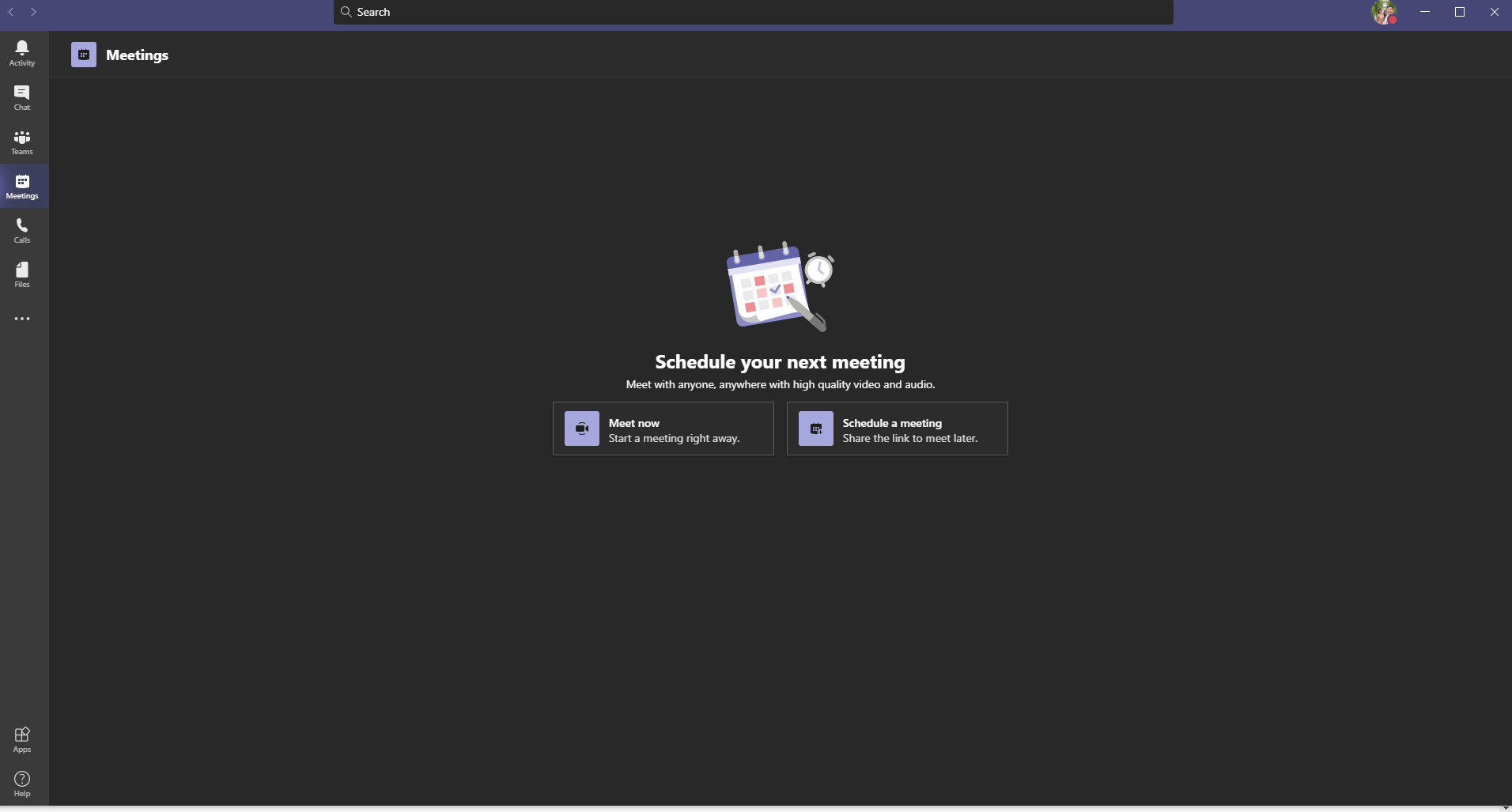
หากกด Meeting Now จะมีให้ตั้งค่าเบื้องต้นการใช้งานต่าง ๆ เช่น เปิดกล้องไหม ? เปิดไมค์ไหม ใช้ Audio ตัวไหน เสร็จแล้วกด Join Now และจะมีให้ส่งลิ้งก์ให้กับเพื่อน ทั้ง Copy เป็นลิ้งก์ได้ หรือส่งลิ้งก์ให้ทาง Email ได้ครับ
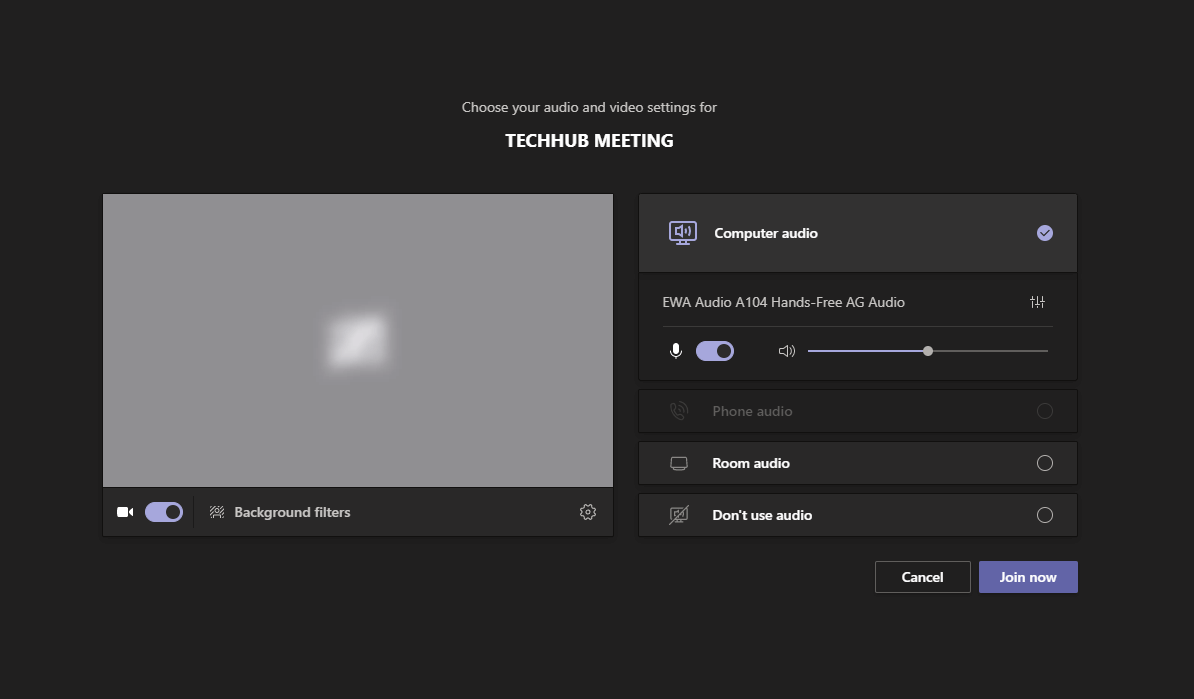
กดเลือกส่งเป็นลิ้งก์หรืออีเมล ตัวอย่างตามภาพด้านล่างครับ
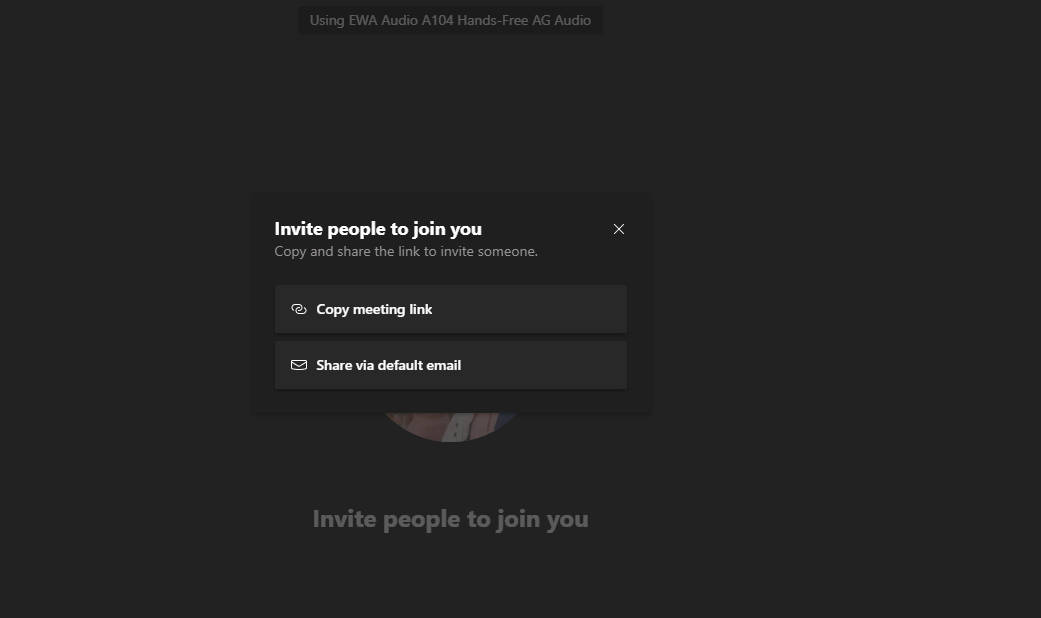
และหากเราเลือก Schedule Meeting จะขึ้นเวลาให้เลือกว่าต้องการประชุมเวลาไหน เมื่อตั้งเวลาเสร็จ กด Schedule ครับ
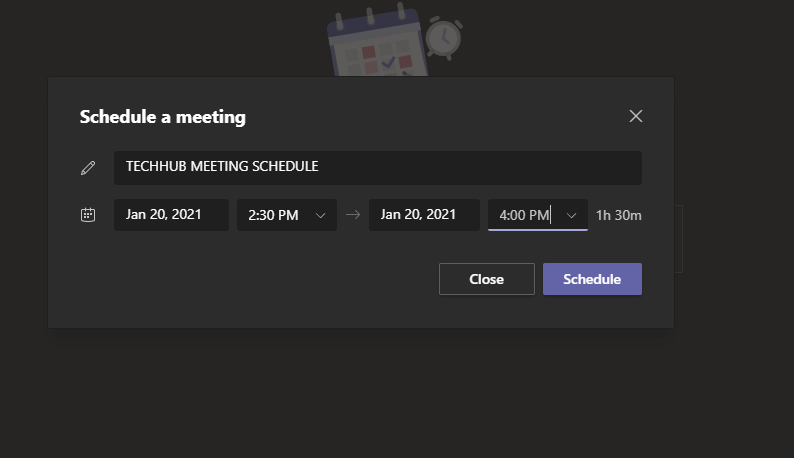
เมื่อกด scheduled จะมีให้เลือก Copy clipboard สำหรับเอาลิ้งก์ไปแปะให้คนอื่นครับ อันนี้ที่สองทำตารางผ่าน Outlook และสุดท้าย สามารถแอดตารางผ่าน Google Calendar ได้
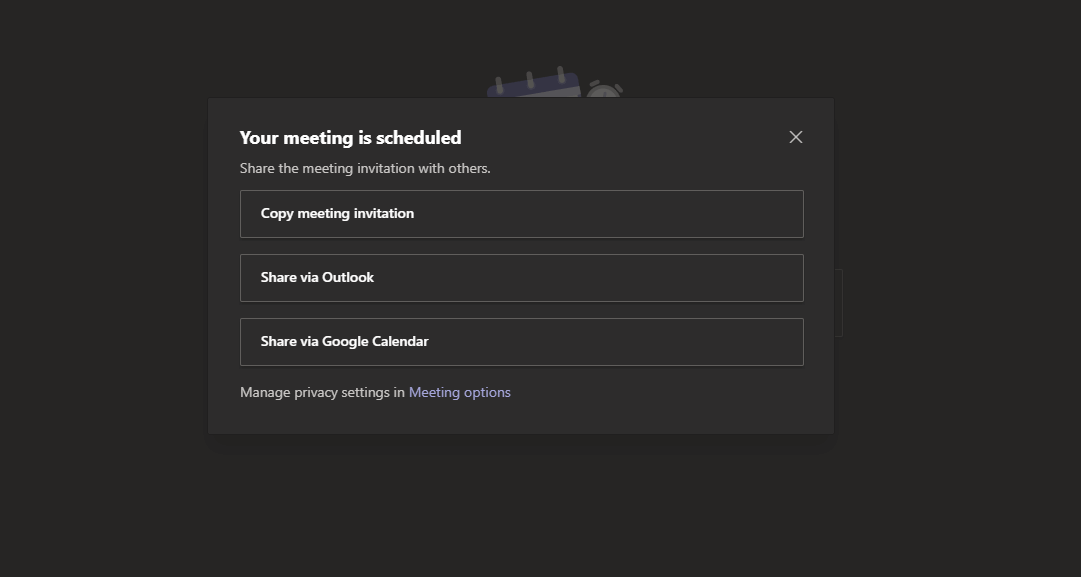
ผมชอบนัดตารางผ่าน Outlook ครับ ซึ่งเวลานัดก็จะเป็นแบบภาพด้านล่าง ให้เราใส่อีเมลผู้จะเข้าร่วมประชุม แจ้งวันที่และเวลาเผื่ออยากแก้ไข มีรายละเอียดข้อความให้ใส่ด้วย เมื่อเสร็จกดส่งครับ เท่านี้ก็นัดก็จะถูกส่งให้กับเพื่อนทุกคนได้ครับ